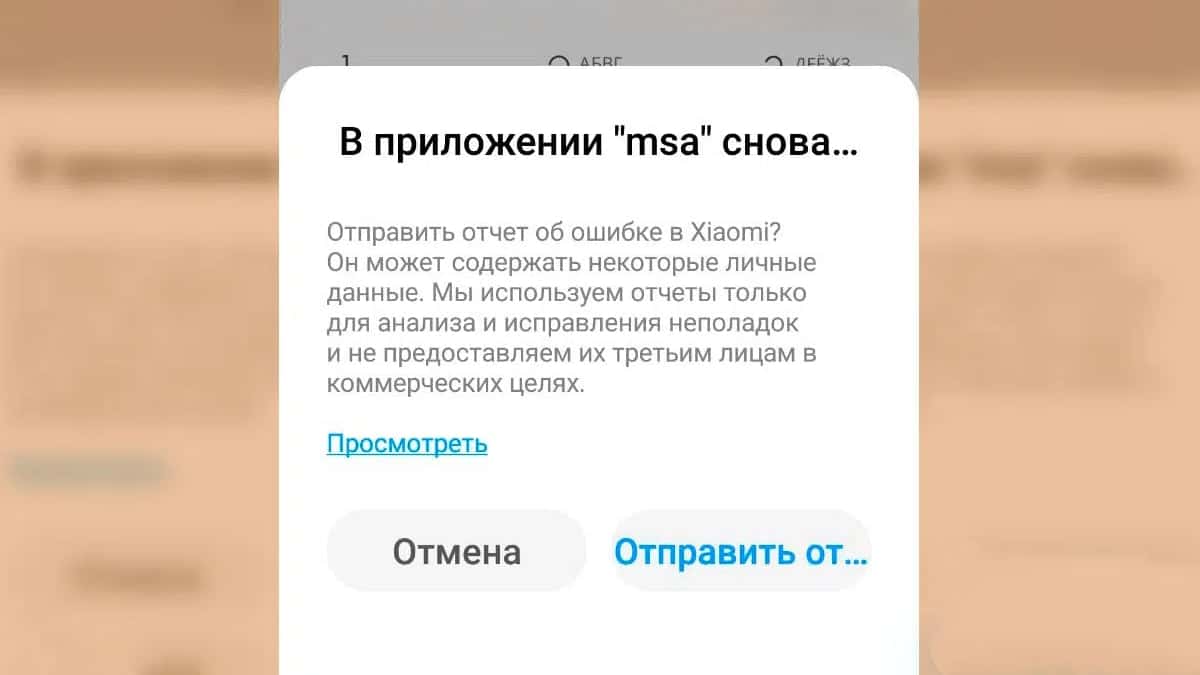На чтение 9 мин Просмотров 19.2к.
В современных телефонах предустановленно много системных программ. О большинстве из них пользователи узнают только в том случае, когда ПО начинает обновляться и на экране появляется соответствующее уведомление. Как правило, в такой ситуации у многих возникают вопросы: что это за приложение, для чего служит и так ли необходимо? Так как некоторые из них действительно важные и заслуживают отдельного внимания, мы решили рассказать об одном из таких в данной статье. Речь пойдет об Android System WebView, встречающемся в смартфонах на базе ОС Android, таких, как Xiaomi, Redmi, Poco с фирменной оболочкой MIUI.
Навигация по странице
- Что такое Android System WebView и для чего применяется
- Где найти WebView на Xiaomi (Redmi, Poco) и как активировать
- Обновление Android System WebView и решение возможных проблем с апдейтами
- Способы обновления
- Почему не обновляется и что делать
- Ошибки в работе и их исправление
- Если появляется сообщение о сбое
- Неудачное обновление WebView
- Можно ли отключить или удалить приложение
- Выводы
Что такое Android System WebView и для чего применяется
Наверняка многие замечали, что при попытках перейти по ссылке на какой-либо сайт из социальной сети или другого приложения, ссылка открывается внутри этой же программы, то есть без перенаправления в отдельное окно браузера — именно для этого была разработана утилита Android System WebView.
Основное назначение:
- Удобство – просмотр новостей, информационных сайтов по ссылкам из социальных сетей происходит сразу в программе, без переадресации в браузер, что экономит время и ресурсы системы.
- Экономия заряда аккумулятора, так как приложение потребляет меньше энергии в отличие от обычных браузеров.
- Помогает разработчикам в сборе дополнительных данных о ваших действиях для мониторинга и улучшения работы программы, ведь если вы будете использовать сторонний браузер, доступа к этой информации у разработчиков не будет.
Существует множество программ, в коде которых изначально встроено использование в качестве движка Android System WebView. Например, в приложениях для социальных сетей ВКонтакте, Facebook, Одноклассники, Инстаграм, различных мессенджеров, браузеров и других. WebView отвечает за функционирование таких приложений без системных сбоев, поэтому оно должно периодически обновляться для корректной и безопасной работы.
Где найти WebView на Xiaomi (Redmi, Poco) и как активировать
Как правило, приложение активно по умолчанию и входит в состав программного обеспечения устройств, работающих на Android 5.0-7.0 включительно, а также в версиях 10+ операционной системы. Если по тем или иным причинам компонент отключен на вашем устройстве, то включить можно следующим образом. В «Настройках» смартфона необходимо перейти по пути «Приложения и уведомления» – «Показать все приложения» – «Три точки» (в правом верхнем углу экрана) – «Показать системные процессы» – «Android System WebView» – «Включить».
Начиная с версии Андроид 7.1 и до 9.0 включительно, приложение WebView неактивно по умолчанию, так как большинство его функций стал выполнять браузер Google Chrome. Однако вы все же можете найти данный компонент в памяти телефона, но, при активном Chrome, он будет выключен. Чтобы активировать компонент и закрепить за ним соответствующий функционал, нужно просто отключить Chrome. В Android 7.1-9.0 зайдите через «Настройки» во вкладку «Приложения и уведомления», далее нажмите «Показать все приложения» (на разных устройствах могут немного отличаться названия кнопок или пунктов меню, поэтому ориентируйтесь по смыслу), найдите в списке «Chrome» и нажмите кнопку «Отключить».
Так же обратите внимание, что часто само выключение Chrome уже автоматически активирует WebView и других действий (описанных в абзаце выше) может не потребоваться.
Теперь через «Поиск» вы сможете легко найти значок приложения, выглядит он так:
Кликните по названию и если в новом окне увидите кнопку «Включить», то приложение неактивно. Если кнопка активна, нужно нажать на нее для запуска службы:
Если WebView в списке не найдено, то зайдите в Google Play для скачивания и установки. После этого, чтобы проверить, действительно ли активировано приложение, нужно зайти в меню «Все приложения» и через «Поиск» вы увидите, что все работает.
Обновление Android System WebView и решение возможных проблем с апдейтами
Так как злоумышленники постоянно атакуют наши устройства и ищут уязвимые места в программах, разработчики постоянно дорабатывают защиту и периодически выпускают новые обновления. Для стабильной работы WebView, новые обновления также нужно отслеживать и устанавливать.
Способы обновления
- В автоматическом режиме при включении соответствующей настройки в Google Play – «Автообновление». В этом случае все обновления будут устанавливаться устройством без вашего участия.
- В ручном режиме – в этом случае вы сможете контролировать процесс загрузки обновлений и предотвратить иногда возникающие проблемы, о которых мы расскажем далее.
Как обновить WebView вручную:
- Открыть Google Play на смартфоне. Также можете воспользоваться прямой ссылкой на страницу утилиты в маркете:
- Найти компонент Android System WebView через поле поиска или во вкладке «Мои приложения и игры».
- Нажать на кнопку «Обновить» рядом с логотипом приложения, после чего процесс обновления будет запущен. Важно понимать, что зачастую требуется и обновление самого браузера Google Chrome, который глубоко связан с данным системным компонентом.
Почему не обновляется и что делать
При обновлении вы можете столкнуться с проблемой, при которой приложение отказывается обновляться. Причины могут быть разными – от банального сбоя или нехватки памяти телефона до более сложных причин.
Основные варианты исправления проблем с обновлением:
- Прежде всего, перезагрузите телефон, так как часто большинство вдруг возникающих проблем решается именно перезагрузкой процессов системы.
- Возможно, скорости вашего интернет-соединения недостаточно для получения данных из магазина Google Play. Если с интернетом все в порядке, возможно какое-то приложение работает в фоновом режиме и мешает загрузке. Закройте его и проблема будет решена.
- Если у вас много программ и включено автоматическое обновление в Google Play либо вы вручную запустили сразу несколько приложений для загрузки, то они могут мешать друг другу и обновится только часть из них. Для исправления либо выключите автоматическое обновление, либо нажимайте на кнопку «Обновить» поочередно для каждой программы из списка.
- Возможна ситуация, когда WebView не может обновиться если работает в фоновом режиме. Если это так, остановите приложение, выбрав, как описано выше, WebView в списке «Все программы», далее нажмите на кнопку «Остановить» и снова запустите повторно загрузку.
- Если не помогло, то после остановки нужно дополнительно почистить данные и кеш, для чего во вкладке «Память» нужно пройтись по кнопкам «Стереть данные» и «Очистить кэш».
Ошибки в работе и их исправление
В основном все ошибки, которые могут возникнуть в работе данного системного компонента связаны либо с неправильным процессом обновления, либо неудачной его версией и все решается теми же способами, что описаны выше, либо полным удалением обновлений и даже откатом к заводским настройкам.
Если появляется сообщение о сбое
- Зайдите в «Хранилище WebView» через «Приложения» и почистите данные и кеш.
- Обновите приложение через Google Play.
- При повторении ошибки, если у вас установлена версия Android старше седьмой, попробуйте дополнительно обновить и Google Chrome, это может помочь решить проблему.
Неудачное обновление WebView
Неудачно выпущенное обновление может привести к сбою в работе разных стандартных и сторонних программ. Такое уже происходило несколько раз, например, в марте 2021 года из-за WebView произошел сбой в MSA.
Для исключения или исправления негативных последствий могут помочь следующие шаги:
- Выключите в Google Play возможность автоматического обновления.
- При ручной загрузке обновлений проверьте предварительно отзывы, нет ли свежей информации о замеченных ошибках, влияющих на нестабильность в работе.
- Если это все же произошло, то в качестве временной меры, до того момента, пока разработчики не исправят ошибку и не выпустят новое обновление, которое можно будет загрузить вручную, просто зайдите в раздел «Приложения» и выбрав «WebView» нажмите «Удалить обновления». Таким образом, вы сделаете откат к полностью функционирующей версии утилиты.
Можно ли отключить или удалить приложение
Если у вас Android ниже 7-ой версии, то не следует отключать Android System Webview, так как гарантированно нарушится работа многих приложений, работающих с интернет-контентом в своей среде (утилиты погоды, социальных сетей, мессенджеры и другие).
В более поздних версиях ОС, данная системная служба также защищена от полного удаления. То есть вы не сможете полностью удалить компонент, но если все же по каким-то причинам это вам мешает, например, вы считаете, что слишком истощаются ресурсы смартфона, то можно провести деактивацию, правда при наличии root-прав:
- Получите root-права для вашего устройства.
- Зайдите через «Приложения» в Android System WebView.
- Нажмите на кнопку «Удалить обновления».
- Далее остановите работу приложения, нажав на кнопку «Остановить».
Теперь приложение перестанет работать и потреблять ресурсы устройства.
Также если вы не хотите, чтобы та или иная ссылка в мессенджере, социальной сети или клиенте электронной почты открывалась в интерфейсе самого приложения, а переносила вас при открытии в браузер, то зайдите в «Настройки», перейдите в пункт «Приложения», далее выберите «Все приложения» и в правом верхнем углу экрана нажмите «Три точки». Во всплывающем окошке нажмите «Приложения по умолчанию». Здесь обратите внимание на вкладку «Открытие ссылок», перейдя в которую напротив пункта «Приложения с мгновенным запуском» переведите переключатель в состояние «Выключено». Ниже будет отображен список установленных приложений, где можно для каждого настроить данную функцию вручную.
Выводы
Android System Webview – полезная системная служба для правильного функционирования многих программ на всех смартфонах с ОС Андроид, особенно для более старых её версий. Рекомендуется регулярно следить за выходом новых версий и стараться не удалять её с памяти устройства.
В некоторых версиях Android в качестве WebView используются ресурсы браузера Chrome от компании Google, но при этом в случае необходимости данный функционал легко активировать вручную через настройки смартфона. Так же в любом случае необходимо регулярно обновлять оба приложения, что принесет вам радость от бесперебойной работы смартфона.
Перейти к содержанию
Решение ошибки Xiaomi «В работе приложения msa произошел сбой». Причина её появления — обновление программы Android System WebView.
Многие пользователи телефонов Xiaomi столкнулись с ошибкой: «В работе приложения msa произошел сбой». Причиной этому стало недавнее обновление компонентов системы Android, а именно программы Android System WebView.
Возникшая проблема, обеспокоившая большинство пользователей, легко решаема. Ниже будут приведены варианты и поэтапные действия для исправления «бага».
Устранение ошибки через Play Маркет
Как правило, при обнаружении ошибки — «в работе приложения произошел сбой», его необходимо обновить или переустановить.
Обновление программ: Android System WebView, Google Chrome
- Открываем Play Маркет.
- Переходим в меню, пункт «Мои приложения и игры».
- Выбираем вкладку «Установленные». Выполняем поиск Android System WebView, а также приложения Google Chrome.
- Обновляем программы, выбрав соответствующую позицию.
Дождавшись окончания обновления вы увидите, что проблема будет решена.
Если отсутствует обновление программы Android System WebView
- Выполняем шаги 1-3 описанные ранее. Только теперь удаляем программу, выбрав соответствующую кнопку «Удалить» (не страшно удалять это приложение, при следующем обновлении системы оно будет установлено уже с устраненной ошибкой).
- В том же меню отключаем автообновление. Кликаем «троеточие», снимаем галочку «Автообновление».
Выполняем перезагрузку Xiaomi. Проблема с msa ошибкой должна быть устранена и более вас не потревожит.
Фикс с использованием системного приложения «Настройки»
На некоторых устройствах в Play Маркете не отображается Android System WebView. Для исправления ошибок выполняем похожие манипуляции, только теперь используя «Настройки» телефона.
- Заходим «Настройки».
- Ищем пункт «Приложения», далее выбираем «Все приложения».
- Кликаем «Троеточие». Здесь нас интересует пункт «Показать все приложения».
- Вбиваем в поиск «System Web», находим нужную программу Android System WebView.
- Войдя в программу — удаляем обновление.
Если описанные выше решения не дали результата, попробуйте обновить все системные приложения, а также приложения компании Google.
Свои вопросы задавайте в комментариях ниже. Вместе решим проблему с вашим устройством Сяоми!
Илья Минаев
Интересуюсь смартфонами всё время сколько себя помню. Раньше пользовался Windows Phone, но 5 лет назад перешёл на устройства Сяоми. Помимо увлечения программированием, в свободное время я играю на гитаре и барабанах. А ещё в PS5.
С вчерашнего вечера владельцы различных моделей смартфонов Xiaomi, Redmi и Poco начали массово жаловаться на проблемы с вылетом большей части приложений, после которых появляется ошибка «в приложении msa произошел сбой» или «в приложении msa снова произошел сбой«.
Как выяснилось, данная ошибка не зависит от модели устройства и установленной прошивки, а заключается в самом Google, который что-то там «накосячил» в свежем обновлении сервиса Android System WebView.
Для решения проблемы с ошибкой msa на аппаратах Xiaomi, Redmi и Poco необходимо провести следующие действия:
- Поиском в Play Маркет найти и открыть приложение Android System WebView от Google;
- Нажать на кнопку «Удалить», чтобы откатиться на более старую рабочую версию, после чего перезагрузить аппарат и снова зайти на страницу Android System WebView в Play Маркет. После удаления у вас появится кнопка «Обновить» — её нажимать не следует.
- Нажать на три точки в правом верхнем углу и снять галочку с «Автообновления», чтобы Play Маркет автоматически не обновил сервис на нерабочую версию.
После проведения данных операций у большинства пользователей на устройствах Xiaomi, Redmi и Poco приложения вновь нормально работают, ошибка msa не вылетает.
UPD: Некоторые пользователи решают проблему путём обновления Android System WebView, если есть обнова — многим помогает, видимо пофиксили.
А я мучился не понимал в чём дело половина приложений крашит, хотел уже до заводских сносить тел, спасибо что предупредили. Я удалил обновление, и обновил с плей маркета заново там видимо пофиксили и всё ок. И кстати у меня MSA через ADB заморожено было и всё-равно был сбой.
UPD: У некоторых владельцев смартфонов Xiaomi проблема решается обновлением браузера Google Chrome.
UPD: Google составила специальную инструкцию, чтобы избежать дальнейших ошибок и сбоев в работе:
- Открыть приложение Google Play Store
- Найти Android System WebView
- Выбрать «Обновить»
- Повторить шаги для Google Chrome
Напомним, сегодня ночью и утром многие пользователи смартфонов на Android столкнулись с тем, что приложения перестают работать, не открываются, выдают ошибки, и так далее. Впоследствии Google подтвердила, что проблема связана с системным приложением WebView, отвечающим за открытие веб-страниц в приложениях.
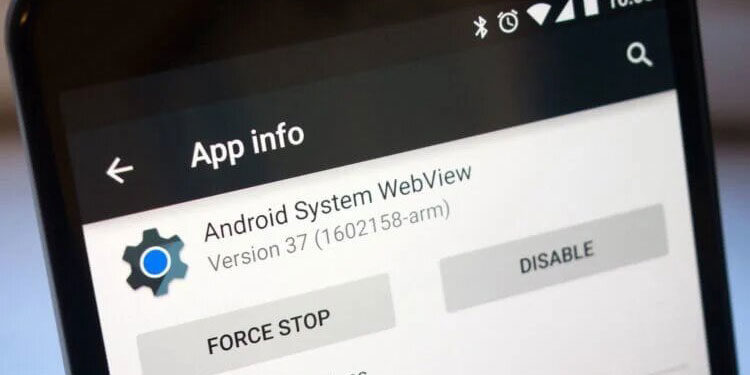
Многие владельцы смартфонов Xiaomi, Redmi и Poco, а также устройств других производителей, достаточно часто сталкиваются с такими вопросами, как «Android WebView не обновляется» или «System WebView не обновляется» и, соответственно, интересуются, что вообще такое Android System WebView и как его обновить. Android System WebView, или же просто WebView, это системная часть операционной системы Android, которая отвечает за просмотр веб-страниц в рамках других приложений не переходя в браузер. Наверняка вы видели, как при нажатии по ссылке в каком-либо мессенджере или соцсети, сайт открывается в самом приложении не запуская браузер. Такое решение достаточно удобно для разработчиков — таким образом им значительно проще отслеживать и анализировать ваши действия, так как из стороннего браузера получить данные о них достаточно непросто. Здесь нужно отметить, что владельцы Android-смартфонов часто сталкиваются с проблемами в работоспособности Android System WebView, в том числе и пользователи аппаратов Xiaomi, Redmi и Poco. Это связано с тем, что System WebView всё же является самостоятельным компонентом, а не частью приложения. 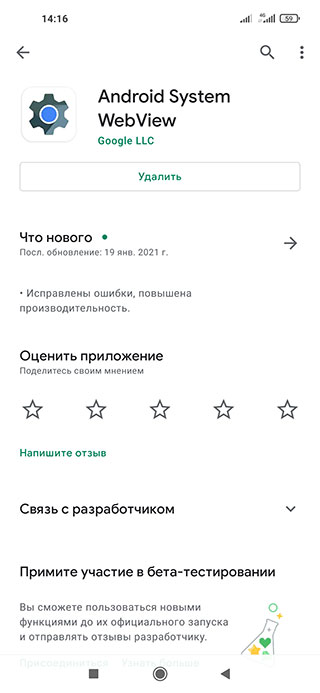
Спасибо!
Если обзор был полезен, ты можешь отблагодарить поделившись в соцсети и подпиской на канал яндекс дзен. На канале ты можешь найти еще больше рейтингов, техник, и обзоров, на тот или иной продукт.
Время на прочтение
1 мин
Количество просмотров 50K
По информации издания «Коммерсантъ», пользователи жалуются, что браузер Google Chrome и Android System WebView перестали обновляться в РФ на Android версий 10, 11 и 12. На Android 9 все в порядке (Nokia, Xiaomi Redmi).

Последнее обновление от 9 мая на смартфонах выдает ошибку «Не удалось обновить».
Аналогичная ошибка выдается при попытке обновить системный компонент Android System WebView.
Проблема с ошибкой обновления зафиксирована на смартфонах Samsung, Xiaomi и других производителей. На мобильных устройствах Apple, ноутбуках и десктопах в Windows, macOS и Linux браузер Chrome обновляется штатно.
Пользователи пояснили изданию, что обновление браузера на смартфонах не проходят даже под VPN.
Google не пояснила проблему и не уведомляла об ограничениях в работе обновлений для Chrome. Установленные ранее версии Chrome и Android System WebView у пользователей работают нормально.
10 марта 2022 года Google объявила о приостановке работы платежной системы Google Play для пользователей в России. Скачать из магазина Google Play в России можно будет только бесплатные приложения.
С 5 мая Google обновила страницу поддержки пользователей, связанную с отключением платежей в магазине приложений Google Play. Если раньше компания заверяла, что разработчики могут продолжать обновлять и загружать новые приложения на площадку, то сейчас эта возможность доступна только для бесплатного ПО.